登录
- 微信登录
- 手机号登录
微信扫码关注“汇帮科技”快速登录
Loading...
点击刷新
请在微信【汇帮科技】内点击授权
300秒后二维码将过期
二维码已过期,点击刷新获取新二维码
登录
登录
其他登录方式
来源:汇帮科技 修改日期:2025-10-25 10:00

 官方正版
官方正版 纯净安全
纯净安全
在数据处理的世界里,Excel与CSV格式就像左右手,转换需求无处不在。无论是企业数据对接、数据库导入,还是个人学习数据分析,把Excel表格转成CSV格式都是高频操作。CSV格式凭借简单的逗号分隔结构,不仅能兼容各种系统和软件,还能让数据传输更高效、存储更节省空间。本文将详细拆解6种Excel转CSV的方法,从最基础的Excel自带功能到进阶的编程自动化,帮你轻松应对不同场景下的转换需求,每个步骤都清晰到像手把手教学。
最基础也最直接的方法,适合日常小文件转换,无需安装任何额外软件。
操作步骤:
1. 打开需要转换的Excel文件,确保数据完整无误。
2. 点击左上角「文件」菜单,在弹出的下拉列表中找到「另存为」选项。
3. 在弹出的保存窗口中,先选择你要存放的文件夹,比如"桌面"或"文档"。
4. 重点来了!在"保存类型"下拉框里,找到并选择「CSV(逗号分隔)(*.csv)」,这一步一定要选对,不然文件格式会出错。
5. 确认文件名和保存位置无误后,点击「保存」按钮。如果Excel里有多个工作表,会弹出提示窗口,选择"仅当前工作表"或"所有工作表",根据你的需求决定。
如果你需要转换多个Excel文件,或者希望一键导出多个表格,汇帮PDF转换器的Excel批量转换功能会很实用,界面操作也很直观。
操作步骤:
1. 先在电脑上安装好汇帮PDF转换器,打开软件后,在主界面找到「Excel文件操作」模块,点击进入。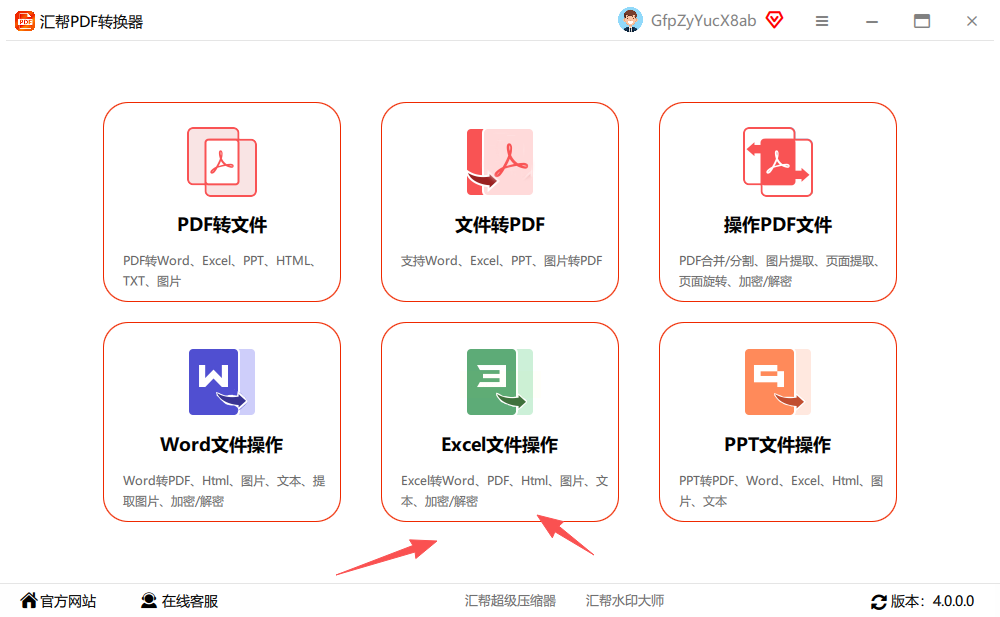
2. 左边功能栏里,你会看到"Excel转CSV"的选项,直接选中它。这时候右边会出现文件上传区域,支持拖放多个Excel文件,也能点击"添加文件"逐个导入,批量转换超方便。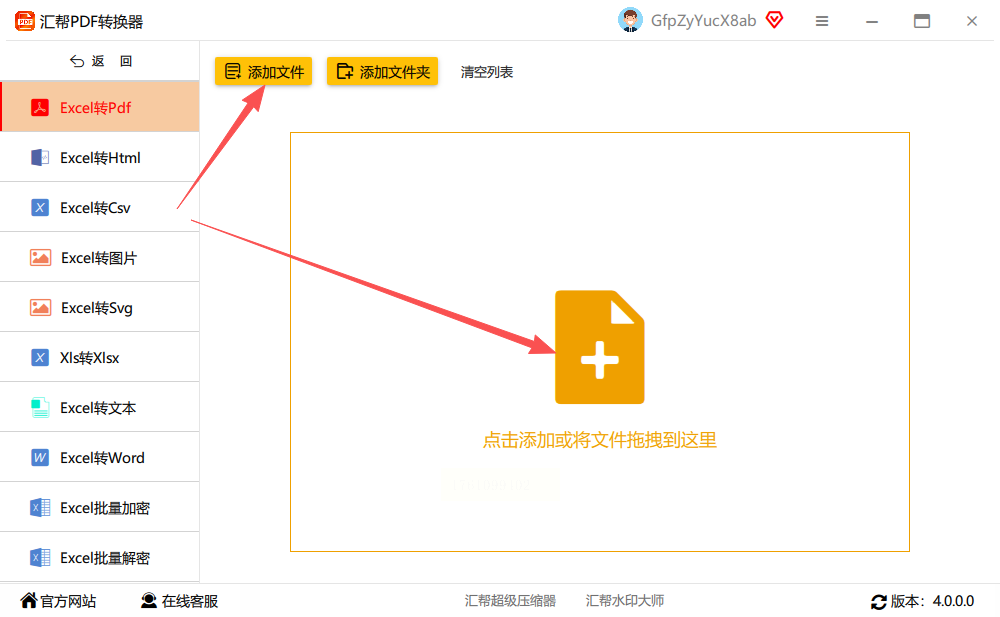
3. 上传文件后,在下方"输出设置"里,选择你想要的CSV编码格式,通常默认的UTF-8或GBK就够用了。如果需要修改保存位置,直接点击"浏览"按钮指定文件夹。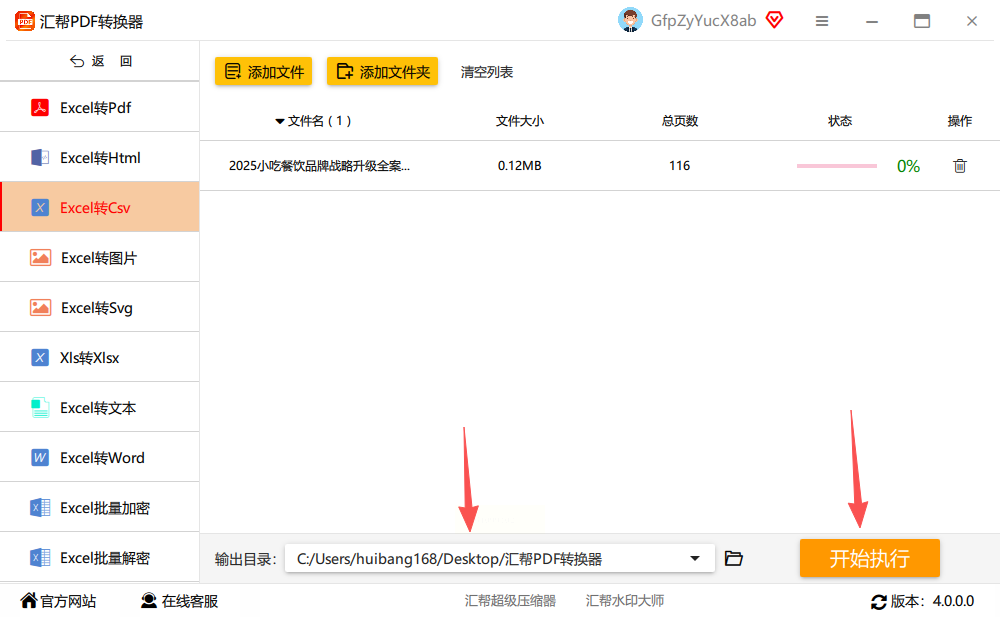
4. 最后点击右下角的「开始转换」按钮,软件会自动处理所有文件,转换完成后会提示你"转换成功",还会自动生成备份文件,不用担心原文件被覆盖。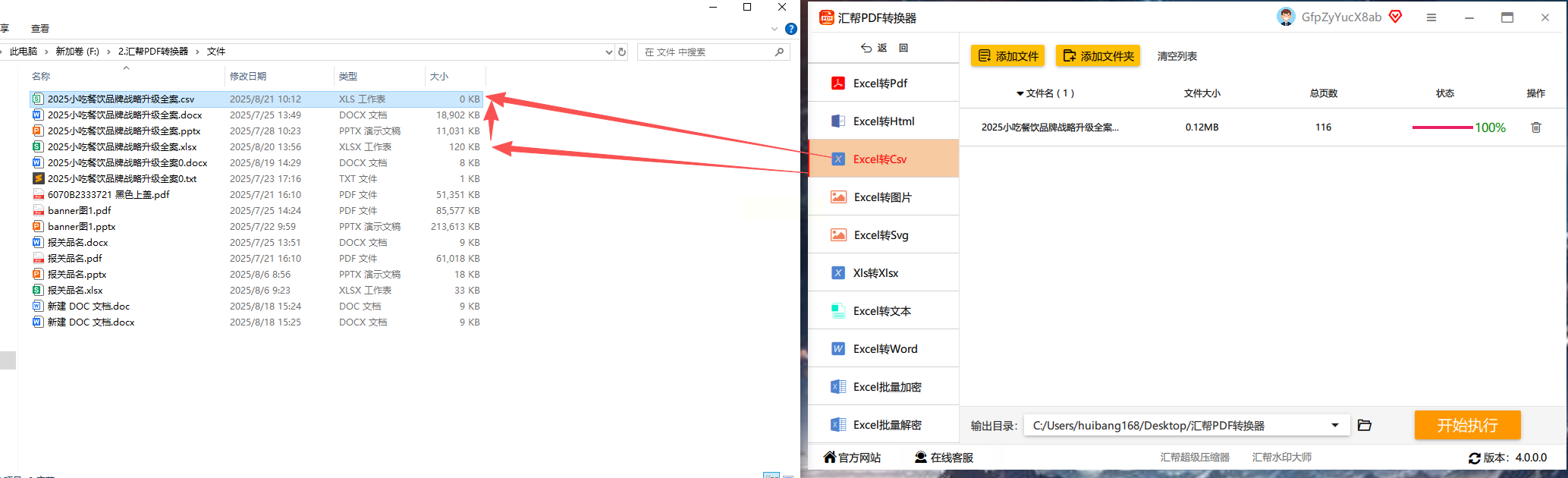
作为国产办公软件,WPS对中文用户非常友好,免费版就能实现批量转换,还能设置编码格式,适合经常用WPS办公的用户。
操作步骤:
1. 打开WPS中的Excel文件,点击左上角「文件」菜单,选择「输出为PDF/CSV」,或者直接在左侧功能区找到「PDF/CSV」按钮。
2. 在弹出的菜单里,选择「输出为CSV」选项,会进入转换设置界面。这里可以选择转换全部工作表还是单个工作表,根据需求勾选。
3. 编码格式默认是GBK,如果你的表格有中文乱码问题,记得改成「UTF-8」,这是处理中文文本的常用编码。
4. 设置好后,点击「确定」,选择保存位置和文件名,WPS会快速生成CSV文件,转换过程比Excel自带的方法更快,尤其是处理大表格时。
如果你经常需要处理大量Excel文件,或者在工作中需要和代码打交道,用Python的Pandas库来批量转换会效率翻倍,而且能写进脚本自动运行。
操作步骤:
1. 先安装Python环境,然后打开命令提示符(Windows按Win+R输入cmd,Mac打开终端),输入`pip install pandas openpyxl`,安装Pandas和Excel读取依赖库。
2. 准备好要转换的Excel文件,放在同一个文件夹里,方便统一处理。
3. 用记事本或Python编辑器新建一个.py文件,输入以下代码(记得把文件名换成你的实际Excel文件名):
```python
import pandas as pd
import os
# 文件夹路径,存放所有要转换的Excel文件
folder_path = "C:/your_excel_files"
files = os.listdir(folder_path)
for file in files:
if file.endswith('.xlsx') or file.endswith('.xls'):
excel_path = os.path.join(folder_path, file)
# 读取Excel文件,sheet_name=0表示第一个工作表
df = pd.read_excel(excel_path, sheet_name=0)
# 生成CSV文件名,比如原文件是data.xlsx,CSV就是data.csv
csv_path = os.path.join(folder_path, file.replace('.xlsx', '.csv').replace('.xls', '.csv'))
# 导出为CSV,不保留索引列
df.to_csv(csv_path, index=False, encoding='utf-8')
print(f"已转换:{file} -> {file.replace('.xlsx', '.csv')}")
```
4. 把代码里的`folder_path`改成你的Excel文件所在文件夹路径,保存后在命令行运行`python 文件名.py`,所有Excel文件就会自动转换成CSV格式,非常适合批量处理。
如果你是苹果用户,用Numbers软件导出CSV会更方便,而且可以直接分享到其他设备或应用。
操作步骤:
1. 打开Numbers软件,导入需要转换的Excel文件(Numbers支持打开Excel格式),或者直接新建表格。
2. 点击左上角「文件」菜单,选择「导出为」,然后在子菜单里找到「CSV」选项。
3. 导出设置里可以选择编码格式(推荐UTF-8),还能勾选"导出为单个文件"(如果表格有多个工作表),或者"每个工作表单独导出"。
4. 设置好后,点击「下一步」,选择保存位置,比如桌面或iCloud,然后点击「导出」,CSV文件就生成了。导出的CSV文件可以直接用Numbers打开查看,也能分享到微信、邮件或Dropbox等云存储。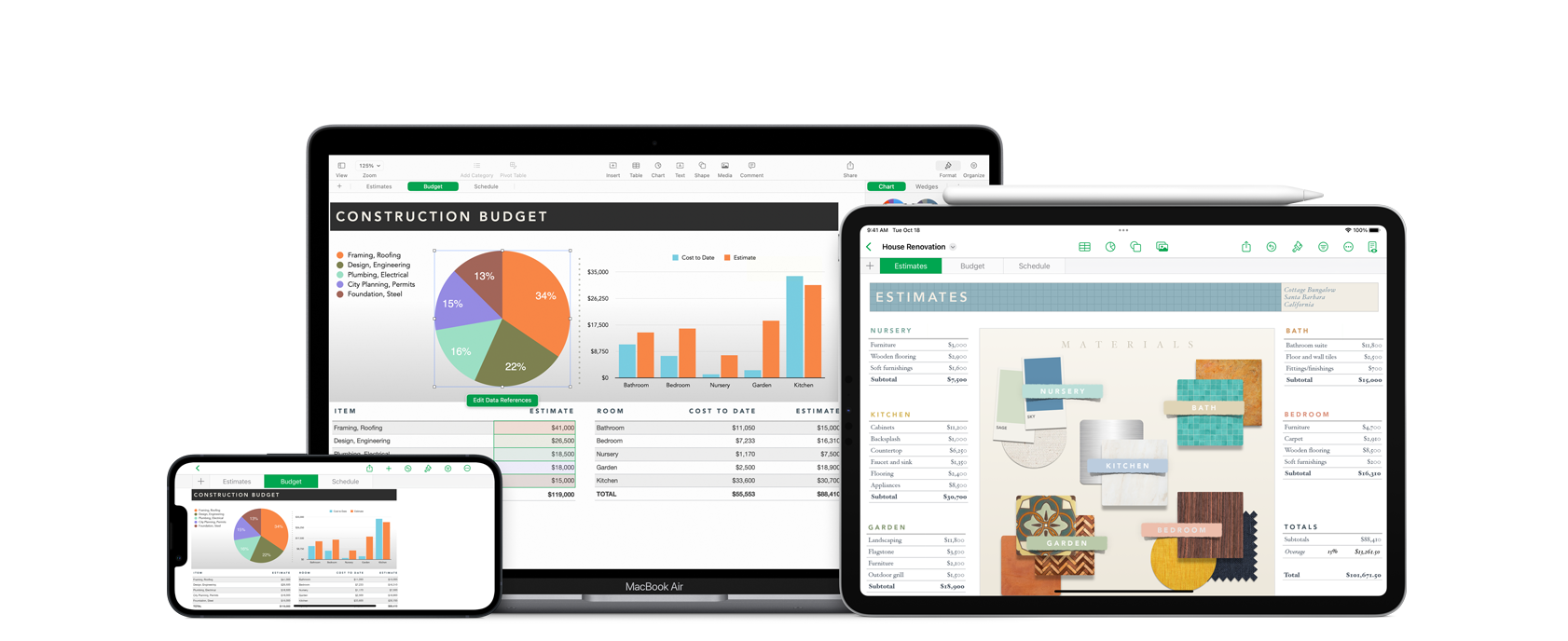
SmallPDF虽然主打PDF转换,但也能通过"Excel转PDF再转CSV"的方式处理复杂表格,保留原有的格式和排版,适合需要保持表格美观的场景。
操作步骤:
1. 打开SmallPDF官网或客户端,点击「转换」功能,选择「Excel转PDF」选项,上传你的Excel文件。
2. 转换完成后,SmallPDF会自动生成一个PDF文件,这时候再选择「PDF转CSV」功能,上传刚才生成的PDF文件。
3. 转换过程中可以设置CSV的分隔符(默认是逗号),如果表格有合并单元格,可能需要在转换前调整PDF布局,确保转换后数据准确。
4. 完成转换后,点击「下载」按钮,就能得到一个CSV文件,虽然步骤多一点,但对于格式复杂的表格来说,这种方法能最大程度保留原始排版。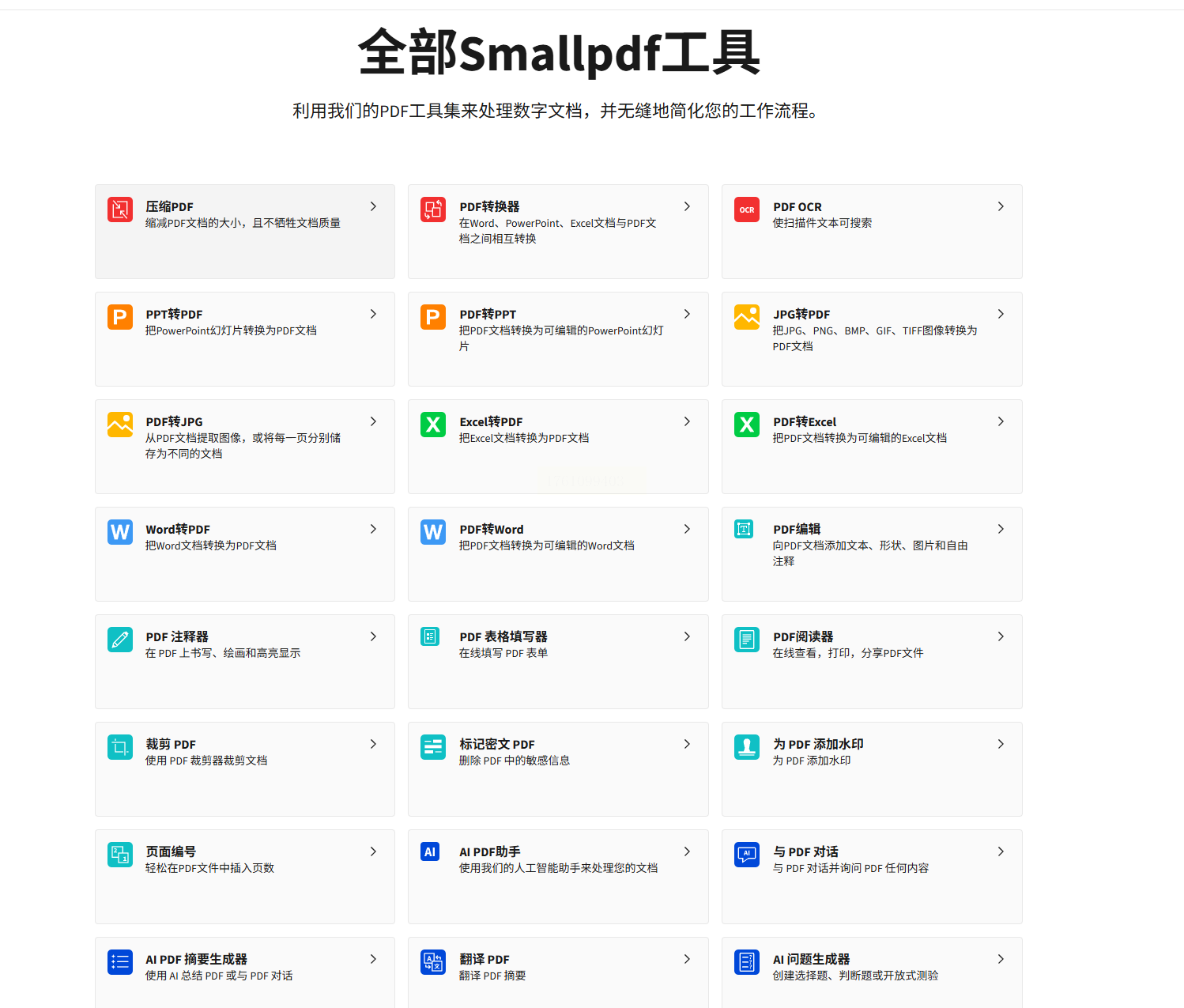
常见问题解答
- Q:转换后CSV文件打开是乱码怎么办?
A:先检查Excel的编码设置,导出时选择UTF-8编码;如果用Python转换,记得在代码里加`encoding='utf-8'`;如果用WPS,确认导出时选择UTF-8编码。
- Q:批量转换时提示"文件已打开"怎么办?
A:先关闭所有打开的Excel文件,确保文件没有被其他程序占用;如果用Python脚本,要确认文件夹路径正确,且没有权限问题。
- Q:Excel里有多个工作表,转换时只需要其中一个怎么办?
A:用Excel自带的另存为功能时,转换前选中要导出的工作表;用Python脚本时,把`sheet_name=0`改成具体的工作表名或索引;用WPS和Numbers时,导出时勾选"仅当前工作表"。
- Q:转换后的CSV文件数据错位了怎么回事?
A:检查Excel里是否有特殊格式,比如合并单元格、公式计算错误或多余空格;如果数据里有逗号、换行符,可能需要用Python脚本处理,或者在Excel里提前用Ctrl+H替换这些特殊字符。
掌握这6种方法后,无论你是新手还是需要处理复杂数据的用户,都能找到适合自己的Excel转CSV方案。记住不同方法的适用场景,就能在数据处理中节省时间,提高效率。如果遇到转换问题,先检查编码和文件格式,再尝试不同的工具,相信很快就能解决所有CSV转换难题!
如果想要深入了解我们的产品,请到 汇帮科技官网 中了解更多产品信息!
没有找到您需要的答案?
不着急,我们有专业的在线客服为您解答!

请扫描客服二维码